Cum să remediați problema ecranului de încărcare infinit Skyrim?

Aflați metode eficiente pentru a rezolva problema frustrantă a ecranului de încărcare infinit Skyrims, asigurând o experiență de joc mai fluidă și neîntreruptă.
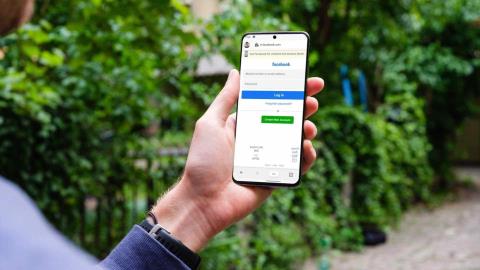
Chiar și cu o concurență acerbă din partea celor ca Instagram și Snapchat, nu poți nega rolul Facebook în epoca modernă. De-a lungul timpului, am văzut Facebook căpătând o fiabilitate scăzută în aplicație. Uneori, Facebook nu reușește să încarce fluxuri de știri , imagini sau afișează o eroare în timp ce trimite mesaje pe Messenger . Dacă vă confruntați frecvent cu Facebook care nu încarcă imagini, citiți în continuare pentru a afla cum să remediați problema.
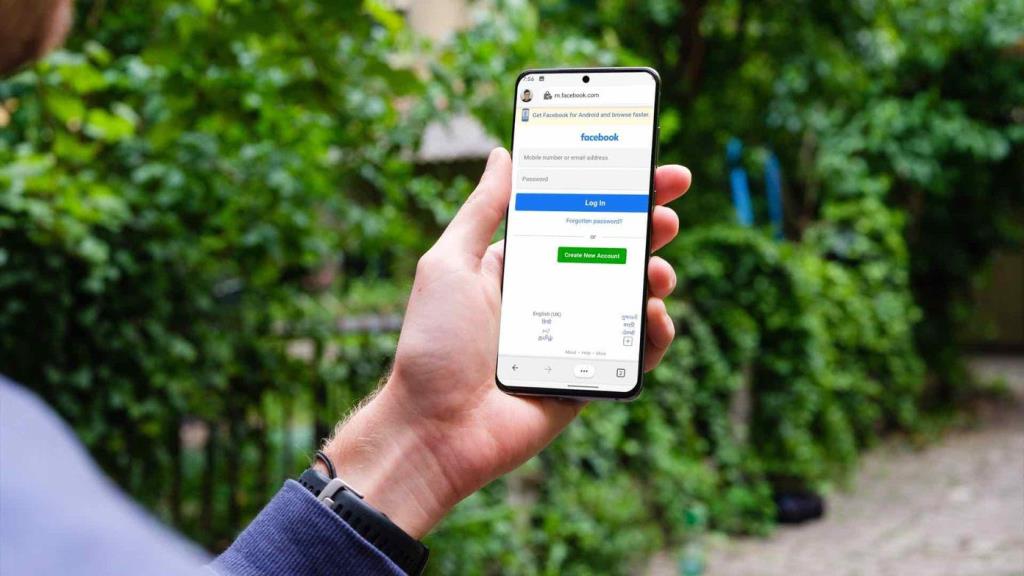
Nu are sens să răsfoiți Facebook fără nicio imagine. De asemenea, nu există o alternativă adevărată la Facebook. Să depanăm problema de a nu încărca imaginile Facebook pe iPhone și Android.
1. Verificați Conexiunea la Internet
Înainte de a trece la orice soluție avansată pentru a remedia problema de a nu încărca fotografiile de pe Facebook, ar trebui să verificați cea mai simplă metodă. Pe iPhone, ar trebui să vă conectați la o conexiune Wi-Fi sau să vă asigurați că conexiunea la internet este activată din Centrul de control. De asemenea, ar trebui să vă asigurați că datele mobile sunt activate pentru aplicația Facebook.
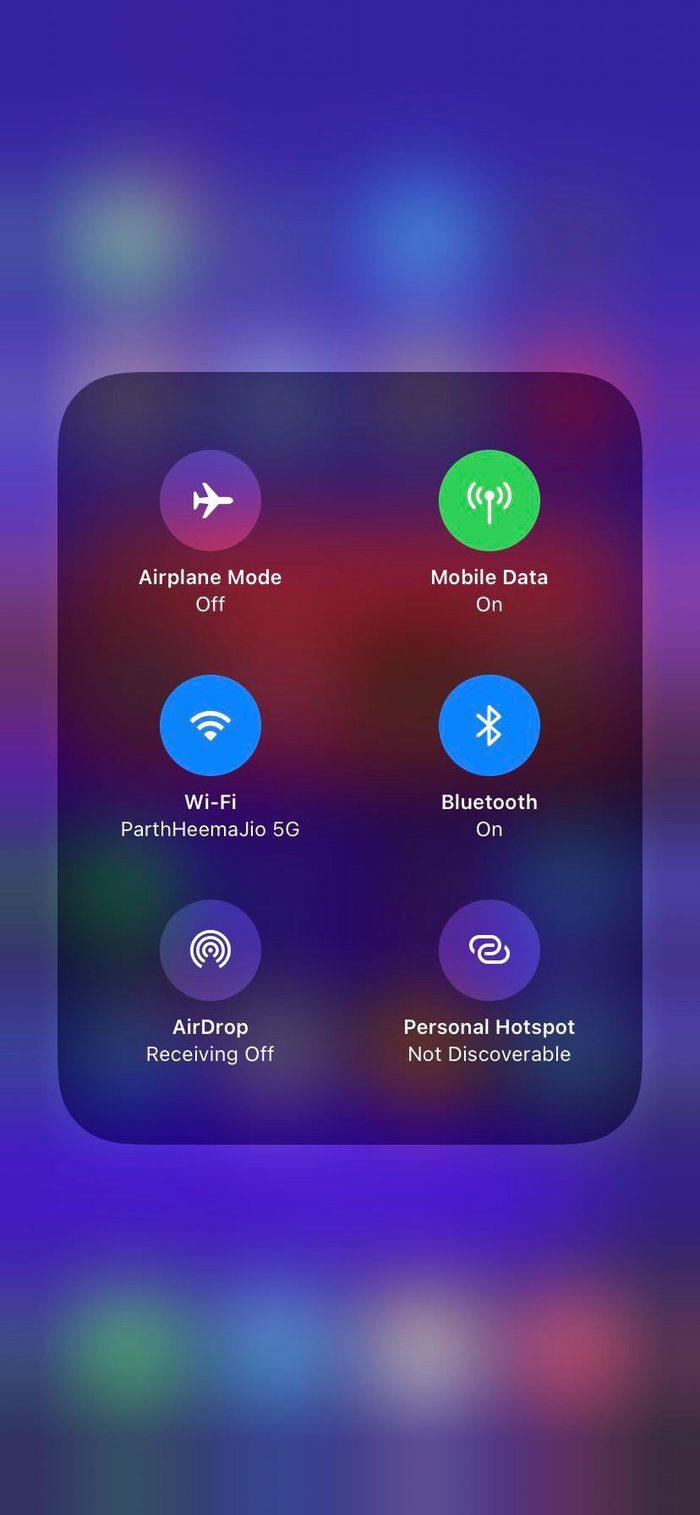
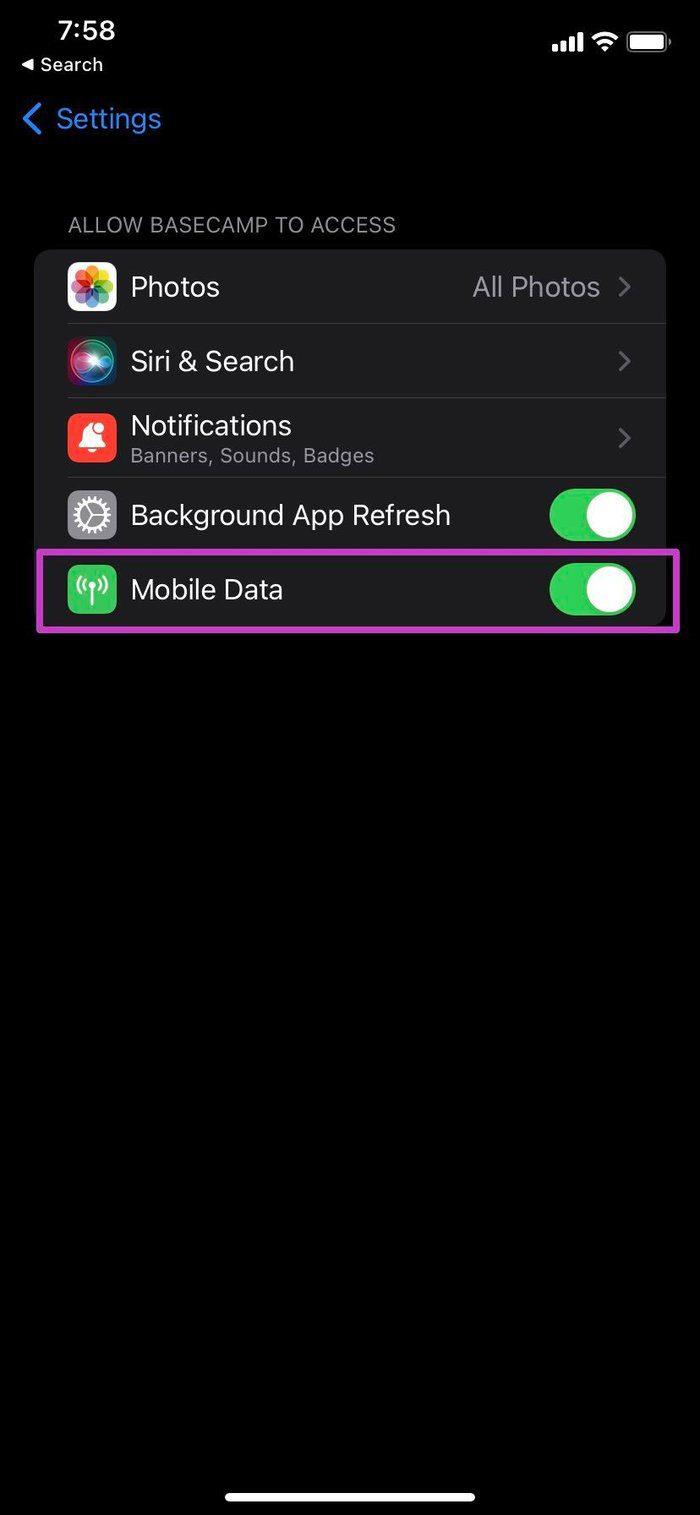
Deschideți aplicația Setări pe iPhone și derulați în jos la Facebook. Activați datele mobile din următorul meniu.
Utilizați bara de notificări și activați Wi-Fi sau date mobile pentru telefonul dvs. Android. Deschideți Facebook și încercați să încărcați din nou imagini.
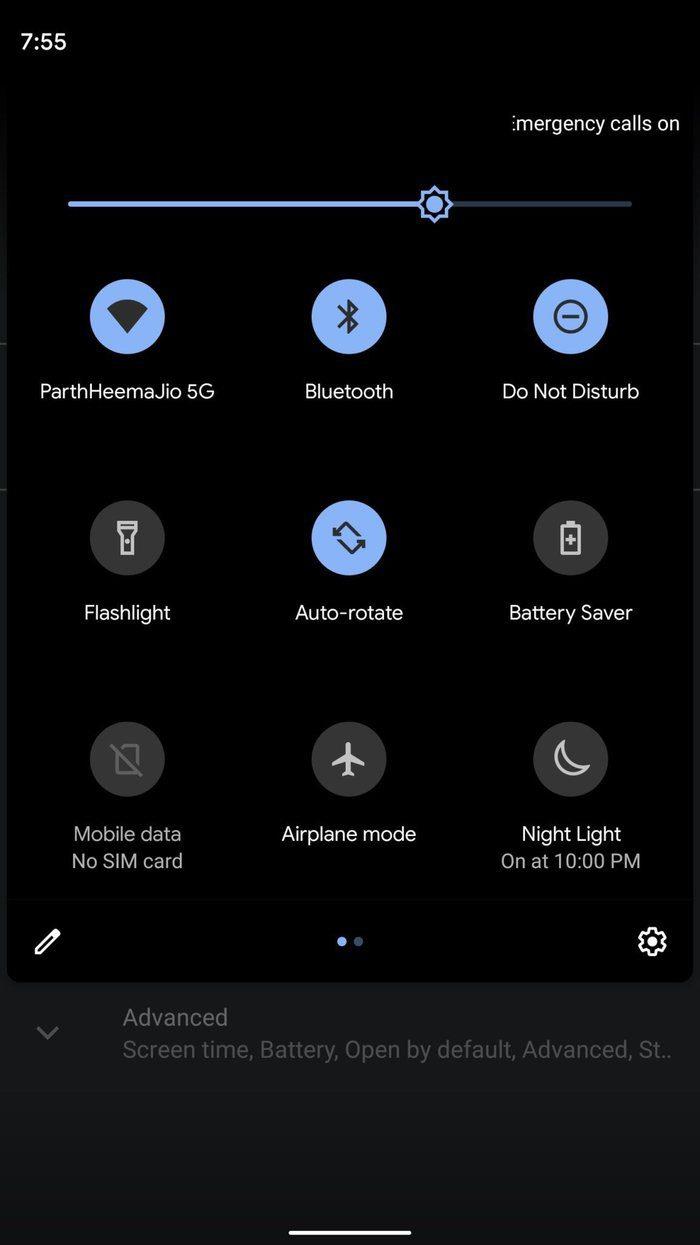
2. Administratorul a eliminat poza
Un administrator al unui grup poate elimina din anumite motive fotografia pe care încercați să o vizualizați pe Facebook. În acest caz, Facebook nu va încărca fotografia pentru tine.
Trebuie să contactați administratorul și să cereți poza pe care o căutați.
3. Problema drepturilor de autor
Administratorul a copiat imaginea dintr-o sursă fără licență? La o plângere din partea proprietarului inițial, Facebook ar putea cere administratorului să elimine imaginea. În unele cazuri, compania poate merge mai departe și poate elimina și imaginea.
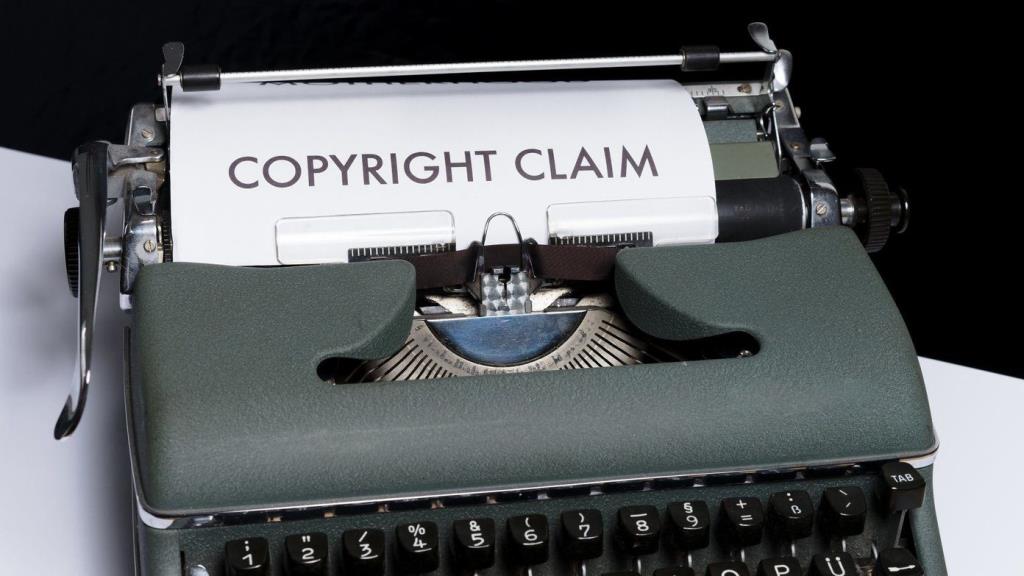
Poate că fotografia pe care încercați să o vizualizați a fost dată în judecată cu revendicări privind drepturile de autor. Și de aceea compania sau administratorul este nevoit să-l elimine din rețeaua de socializare.
4. Verificați starea serviciilor Facebook
Facebook nu s-a distrat bine în ultima vreme. Compania a suferit recent o mare indignare pe tot globul.
Puteți merge la Downdetector și căutați Facebook. Dacă observați vârfuri puternice de indignare, aceasta confirmă că și alți utilizatori se confruntă cu aceeași problemă. Puteți reconfirma problema și de pe alte site-uri de social media, cum ar fi Twitter.
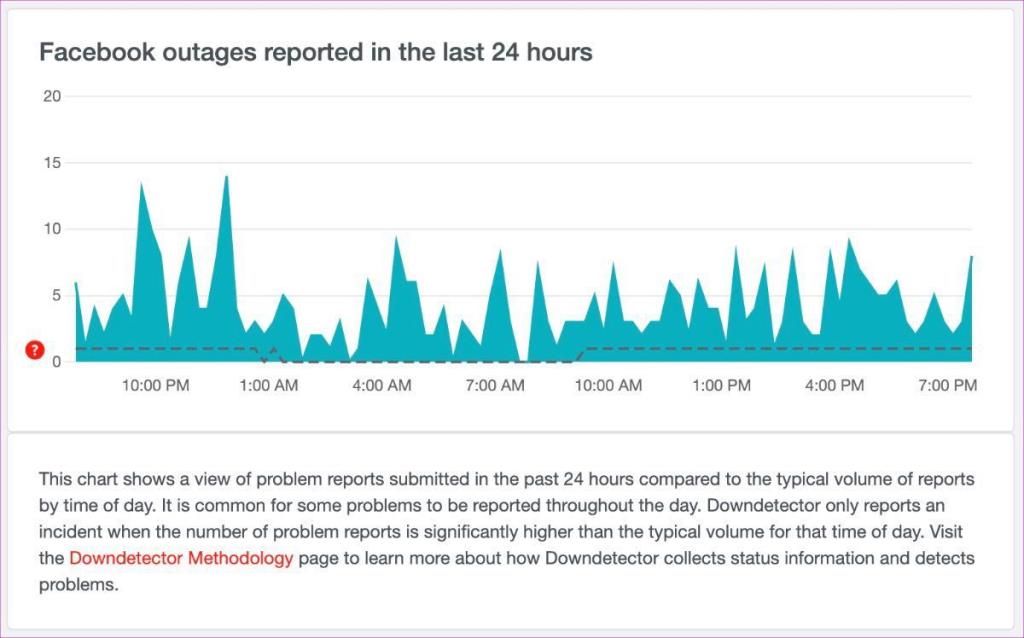
Trebuie să așteptați ca Facebook să rezolve problema de la capăt. Abia atunci vei putea vizualiza imagini din feedul Facebook.
5. Ștergeți memoria cache a aplicației Facebook (Android)
Facebook colectează memoria cache pe Android, astfel încât să poată încărca rapid imagini și pagini vizitate frecvent pentru tine. Supraîncărcarea unor astfel de date cache poate duce la o cantitate absurdă de dimensiune a aplicației pe Android. Trebuie să ștergeți memoria cache Facebook urmând pașii de mai jos.
Pasul 1: Găsiți Facebook din ecranul de pornire Android sau din sertarul de aplicații.
Pasul 2: Atingeți lung pictograma aplicației și accesați meniul de informații despre aplicație.
Pasul 3: Accesați meniul Stocare și cache.
Pasul 4: Ștergeți memoria cache din următorul meniu.
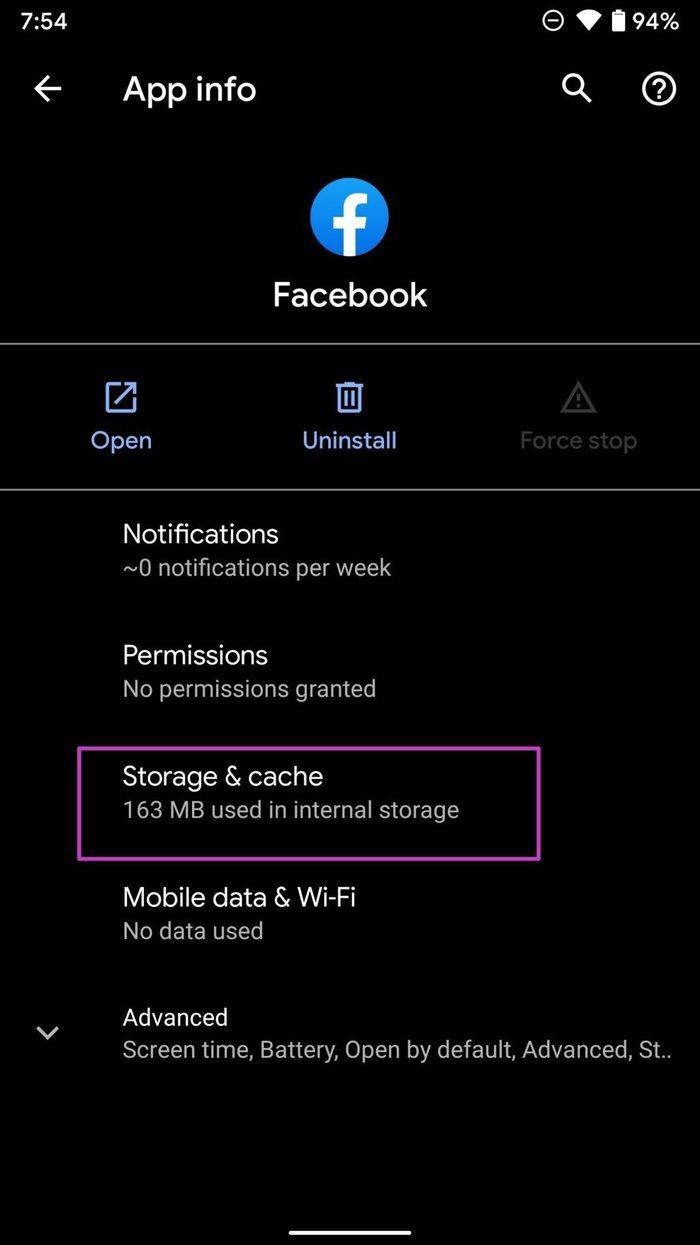
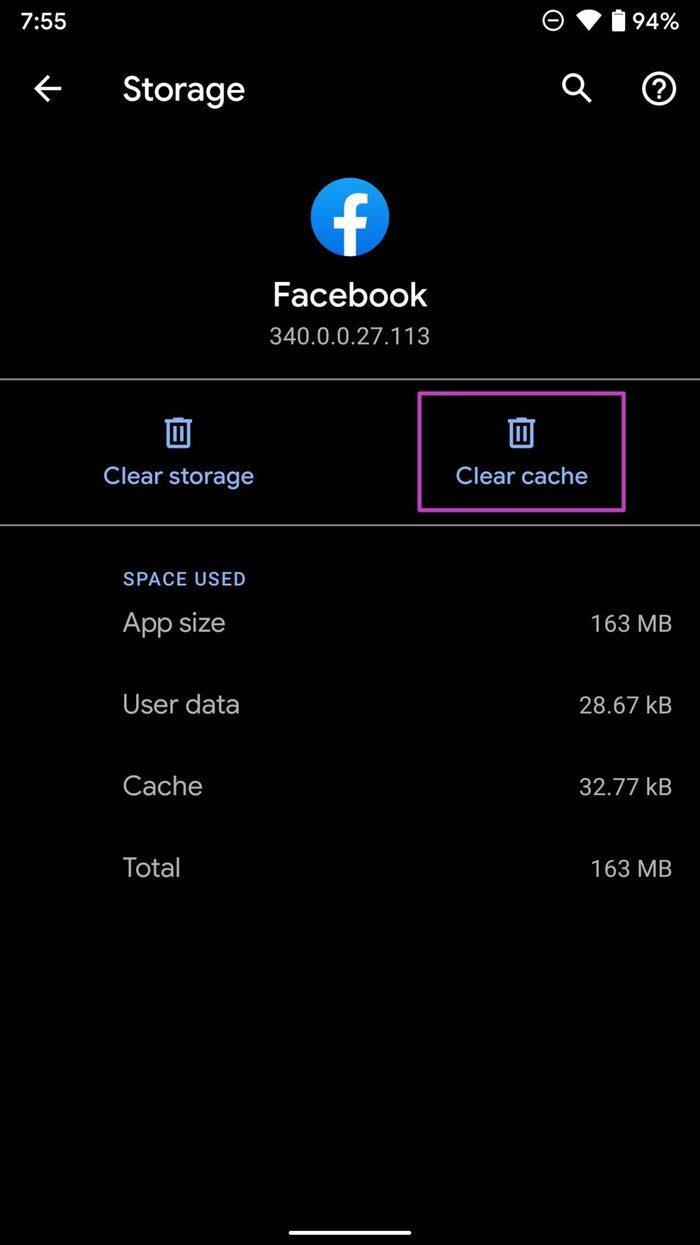
Deschideți Facebook pe Android și veți vedea imaginile încărcându-se ca de obicei din nou.
6. Oferă Facebook-ului Utilizare nerestricționată a datelor (Android)
Încercați să încărcați Facebook cu modul de economisire a datelor activat pe un telefon Android? S-ar putea să vă confruntați cu o problemă de a nu încărca imaginile de la Facebook, deoarece sistemul de operare va limita lățimea de bandă a internetului. Trebuie să acordați Facebook utilizarea datelor fără restricții. Iată cum.
Pasul 1: apăsați lung pe pictograma Facebook și deschideți meniul de informații despre aplicație.
Pasul 2: Selectați Date mobile și Wi-Fi.
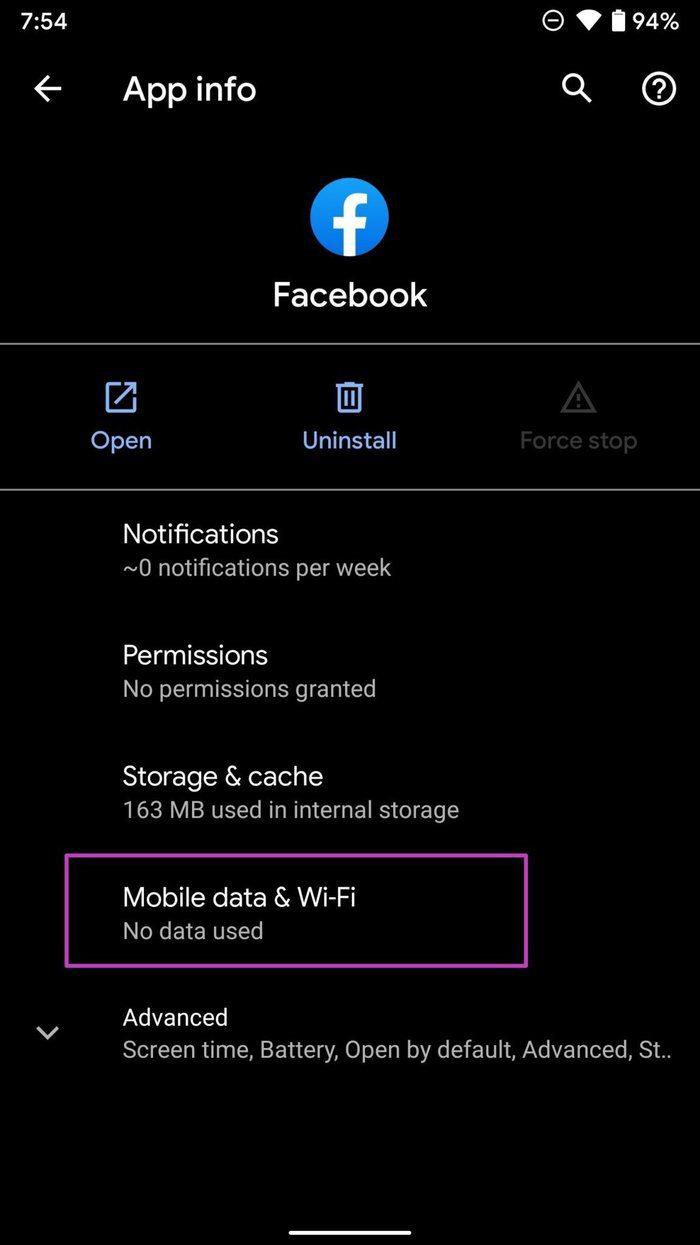
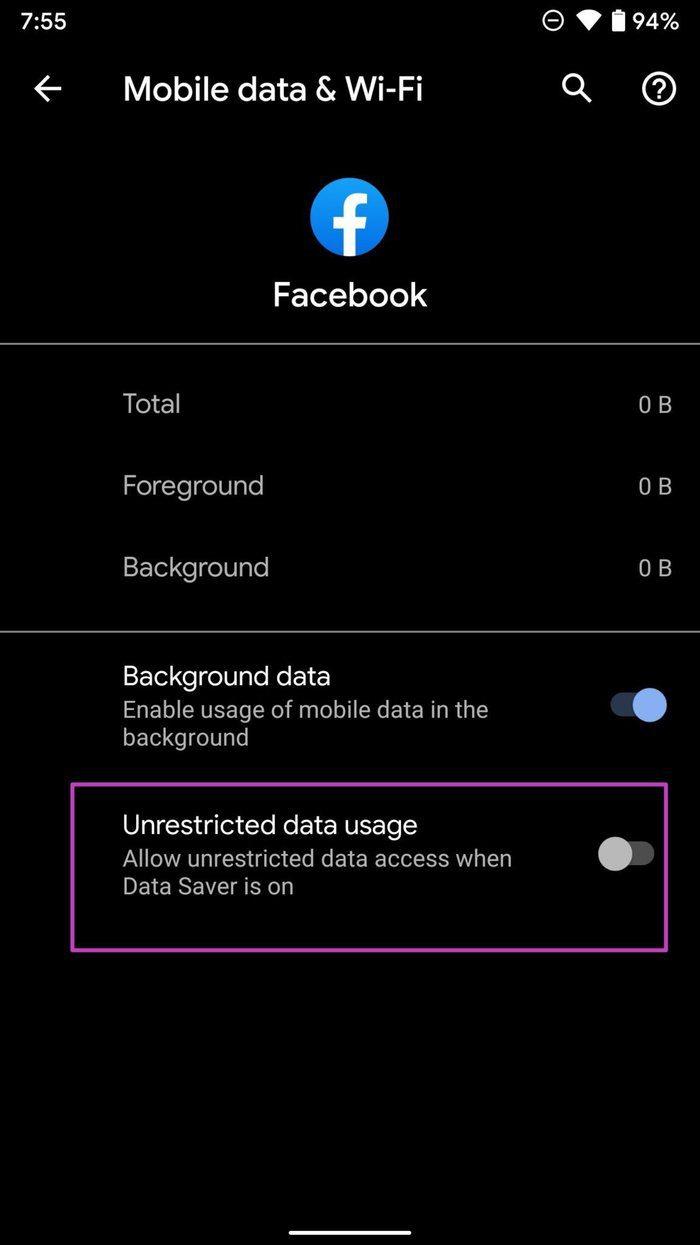
Pasul 3: Activați comutatorul de utilizare nerestricționată a datelor.
7. Utilizați Facebook Lite (Android)
Cu poveștile, grupurile, paginile Facebook și zeci de alte conținuturi, Facebook se simte uneori umflat. Dacă aplicația Facebook nu încarcă imagini, puteți încerca aplicația Facebook Lite pentru Android.
Descărcați Facebook Lite pe Android
După cum sugerează și numele, Facebook Lite este în esență o versiune redusă a principalei aplicații Facebook pe Android.
8. Deschideți Facebook Post într-un browser
Dacă întâmpinați probleme la încărcarea imaginilor în aplicația Facebook, trebuie să copiați linkul și să îl deschideți în browser. Alternativ, puteți naviga pe Facebook și de pe desktop.
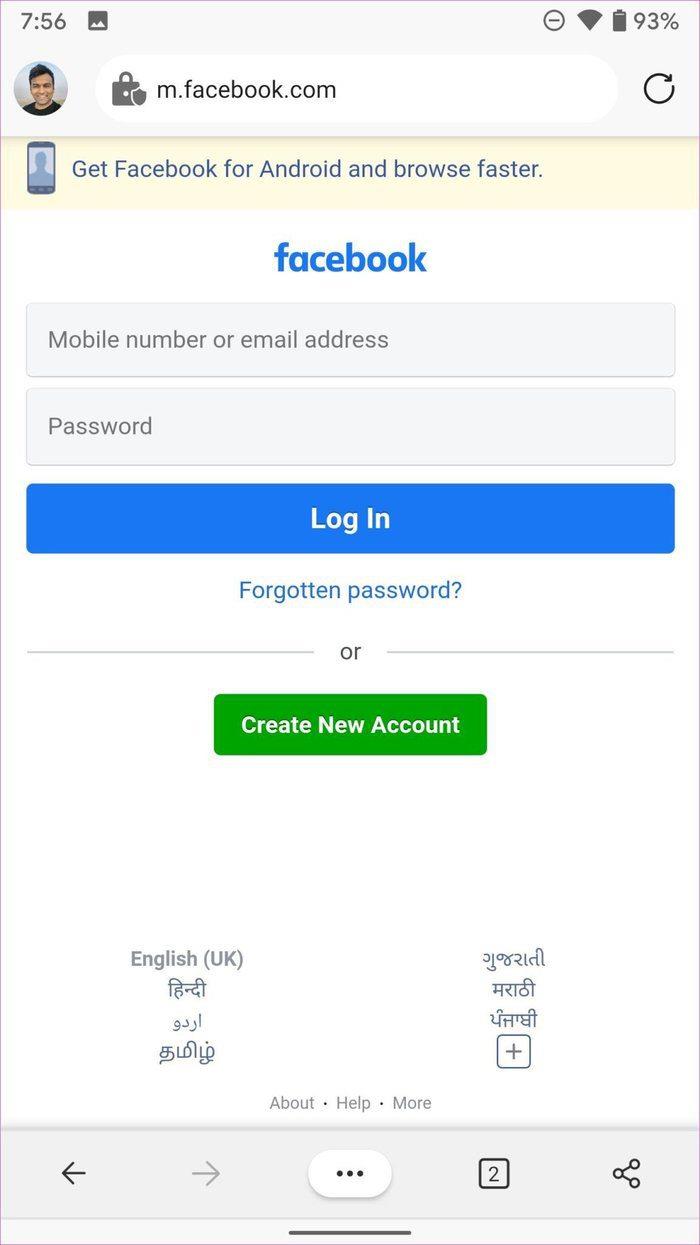
9. Actualizați aplicația Facebook
Folosiți o versiune de Facebook învechită pe iPhone sau Android? Acesta poate fi principalul factor din spatele Facebook care nu încarcă imagini.
Trebuie să deschideți App Store sau Google Play Store și să actualizați aplicația Facebook la cea mai recentă versiune.
Începeți să încărcați imagini pe Facebook
Dependența de Facebook este reală. Aplicația care nu încarcă imagini s-ar putea să vă încurce. Pașii de mai sus ar trebui să vă ajute să remediați problema. Ce truc a funcționat pentru tine? Sun off în secțiunea de comentarii de mai jos.
Aflați metode eficiente pentru a rezolva problema frustrantă a ecranului de încărcare infinit Skyrims, asigurând o experiență de joc mai fluidă și neîntreruptă.
Nu pot lucra brusc cu ecranul meu tactil pentru reclamație HID. Nu știu ce mi-a lovit computerul. Dacă ești tu, iată câteva remedieri.
Citiți acest ghid complet pentru a afla despre modalități utile de a înregistra seminarii web live pe computer. Am împărtășit cel mai bun software de înregistrare a webinarului și instrumente de înregistrare a ecranului superior și de captură video pentru Windows 10, 8, 7.
Ați făcut clic accidental pe butonul de încredere din fereastra pop-up care apare după conectarea iPhone-ului la un computer? Doriți să nu aveți încredere în acel computer? Apoi, parcurgeți articolul pentru a afla cum să nu aveți încredere în computerele pe care le-ați conectat anterior la iPhone.
Vrei să știi cum poți reda în flux Aquaman chiar dacă nu este disponibil în țara ta pentru streaming? Citiți mai departe și până la sfârșitul postării, vă veți putea bucura de Aquaman.
Aflați cum să salvați cu ușurință o pagină web ca PDF și să descoperiți diverse metode și instrumente pentru conversia conținutului web în fișiere PDF portabile pentru acces offline și partajare.
Adăugați note la documentele dvs. PDF - Acest ghid cuprinzător vă va ajuta să adăugați note la un document PDF cu diferite metode.
Acest blog va ajuta utilizatorii să descarce, să instaleze și să actualizeze driverul Logitech G510 pentru a se asigura că pot utiliza pe deplin funcțiile acestei tastaturi Logitech.
Explorați pașii de depanare și metodele dovedite pentru a rezolva problemele întârziate în Rainbow Six Siege, asigurând o experiență de joc mai fluidă și mai plăcută
Acest blog îi va ajuta pe jucători să schimbe regiuni în League of Legends și să joace din diferite regiuni de pe tot globul.








